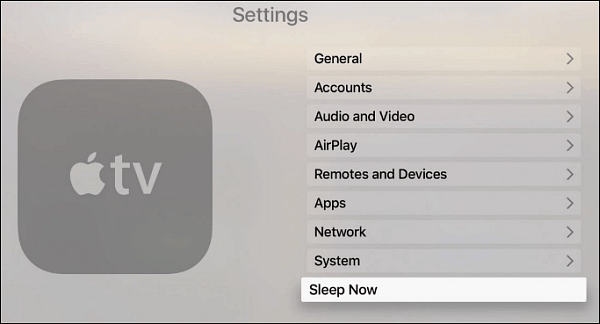Sådan vælges et SD-kort for at opnå den bedste ydelse og kompatibilitet
Fotografering Hardware / / March 17, 2020
Sidst opdateret den

Fungerer dette SD-kort i mit kamera? Godt spørgsmål. Dette indlæg hjælper dig med at sortere al terminologien og købe det bedste hukommelseskort til din telefon, kamera eller anden enhed.
UPDATE: Dette indlæg opdateres med den nye videohastighedsklasse, som SD-foreningen annoncerede i 2016. Nyd det ekstra lag af forvirring og terminologi!
Secure Digital (SD) er det standard til bærbar ikke-flygtig (blitz) hukommelse. Hvis du har et digitalt kamera, videokamera, smartphone eller eReader, er chancerne for at du bruger SD-kort. Dette kort er en velsignelse for forbrugerne, da det sparer os for at skulle købe alle mulige adaptere, omformere, og andre proprietære gizmos til at overføre vores fotos fra vores kameraer til vores computere til vores telefoner osv. Uden SD sidder vi fast i en uendelig cyklus af kompatibilitetsproblemer.
På trods af bekvemmeligheden ved SD-hukommelseskortstandarden er der stadig masser af plads til forvirring. Lad os f.eks. Prøve at forstå kun en type SD-kort:
16 GB SDHC klasse 4 60x hastighed flashhukommelseskort
Forvirret?
Okay, lad os prøve et andet, se på dette billede af et andet SD-kort og prøv at finde ud af, om det fungerer i dit kamera eller ej:

Eller prøv at fortælle mig, hvorfor kortet er afbildet - som er en 64 GB SanDisk Ultra SDXC klasse 4 15 MB / s * -koster $ 109.99 mens et 16 GB Kodak High-Speed SDHC Klasse 4 60x hukommelseskort koster $ 46. Her er et tip: Det er ikke kun mærket, og kun omkring halvdelen af disse udtryk er vigtige for dig, forbrugeren.
Ja. Forvirrende. For ikke at nævne den stjerne der, som kan betyde noget (i dette tilfælde betyder det, at 15 MB / s er producentens hastighed og ikke har nogen betydning for den officielle klassevurdering. Jeg forklarer det i et sek.)
Men der er der nogle metode til al denne galskab, og den overvåges af en gruppe kaldet the SD Association, hvis raison d’etre skal Sørg for, at du og jeg forstår oversæt, hvad alle disse forkortelser, tal og symboler betyder. Det er ikke så svært at forstå - der er bare tre ting ved et kort, du skal vide: det fysisk størrelse, dets hukommelseskapacitet, ogdet er hastighed.
I denne groovy guide viser vi dig, hvordan du afkoder alle disse oplysninger for et givet SD-kort.
I en fart?Klik her for at læse crib notes version af nedenstående information.
Hvad er SD Association?
Tilbage i 2000 mødtes tre store teknologiproducenter - Panasonic, SanDisk og Toshiba - for at danne SD Association. Målet med denne branche er at sætte industristandarder og tilskynde til udvikling af enheder, der bruger sikker digital teknologi. I dag er der over 1.000 medlemmer af SD Association. Dette er de fyre, der sørger for, at (EN) hver enhed ved, hvordan man håndterer et SD-kort og (B) du, forbrugeren, ved, hvordan man vælger et SD-kort. Denne organisation er vigtig, fordi, som du har bemærket, mange forskellige virksomheder fremstiller SD-kort. Lexar, SanDisk, Kingston, Kodak, PNY, Panasonic, V7, Centon - bare for at nævne nogle få. Og der er endnu flere producenter, der opretter produkter, der bruger SD-kort.
SD Association sørger for, at de SD-kort, som Lexar sælger, opfylder de samme funktionalitets- og ydelsesstandarder som SD-kortene, der sælges af Kingston osv. så du ved hvad du får, når du handler efter SD-kort. I stedet for at prøve at forstå de vilkår, som hver producent bruger, er alt hvad du skal lære de vilkår og differentieringsmuligheder, der er udarbejdet af SD Association, forklaret nedenfor:
SD-kortstørrelse: SD, miniSD og microSD
| SD-kortstørrelse | Typisk brugt i | Typer af kort |
Standard SD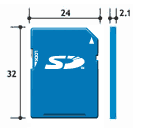 |
Bærbare computere, computere, printere, videokameraer, digitale lydoptagere, eReaders |
SD, SDHC, SDXC |
miniSD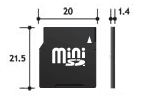 |
Digitale kameraer, ældre PDA'er, computere, printere, kortlæsere, nogle digitale musikinstrumenter |
SD, SDHC |
microSD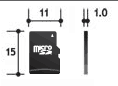
|
Smartphones, tablets, personlige medieafspillere (slotMusic, MP3-afspillere osv.) |
SD, SDHC, SDXC |

SD-kortstørrelse er den nemmeste attribut til at finde ud af (eller i det mindste skal det være). Der er tre størrelser: standard (største), mini (medium) og mikro (mindste). Hvis det er noget andet end et standard SD-kort, klæbes størrelsen på fronten af det. For eksempel microSD eller miniSDXC eller bare almindelig SDHC. Der er åbenlyse kompatibilitetsproblemer mellem de forskellige kortstørrelser - hvis kortet ikke passer ind i spalten, fungerer det ikke. Næsten alle smartphones, der tager SD-kort, bruger microSD, mens bærbare computere, videokameraer og digitale kameraer normalt bruger SD-kort i standardstørrelse. MiniSD-enheder bliver mindre almindelige, og faktisk kommer SDXC ikke engang i mini-størrelsen, hvilket betyder, at de sandsynligvis vil udfase fuldstændigt.
Adaptere giver dig mulighed for at slå en eller to størrelser op, så du kan indsætte et microSD-kort i en miniSD eller standard SD-slot; eller et miniSD-kort i en standard SD-kortstik. Normalt, når du køber et microSD-kort, kommer det med mindst en adapter.
SD-kort kapacitet
| Kort type | Kapacitet |
| SD | 2 GB og derunder * |
| SDHC | op til 32 GB |
| SDXC | 32 GB til 2 TB |
*Der er nogle 4 GB SD-kort, men den officielle SD Association-standard for SD-kort er en maksimal kapacitet på 2 GB.
Der er tre forskellige typer SD-kort: Sikker digital standardkapacitet (SDSC, eller bare SD), Sikker digital høj kapacitet (SDHC) og sikker digital eXtended kapacitet (SDXC.) Du behøver ikke at huske kapacitetsområderne for hver familie af SD-kort, da hvert SD-kort, der er til salg, vil have den kapacitet, der er angivet eller mærket. Men det er vigtigt at kontrollere, om din enhed er kompatibel med den type SD-kort, du køber. ældreSD-værtprodukter er muligvis ikke kompatible med SDHC-kort, og sandsynligvis ikke vil være kompatibel med SDXC-kort.
Så selvom det kan virke som en god ide at få det største kort, du kan finde, skal du handle efter det største kompatibel SD-kort kan du finde. SD Association udarbejdede dette diagram for at hjælpe dig med at forstå kompatibilitetsproblemer - dog alt i alt skal du vide, at SDHC og SDXC-kort er bagudkompatible, men SD-værter (dvs. kameraer, kortlæsere, smartphones) er ikke fremadkompatible. Kontroller manualen, eller kig efter SDXC- eller SDHC-logoet på din enhed for at bestemme dets kompatibilitet.
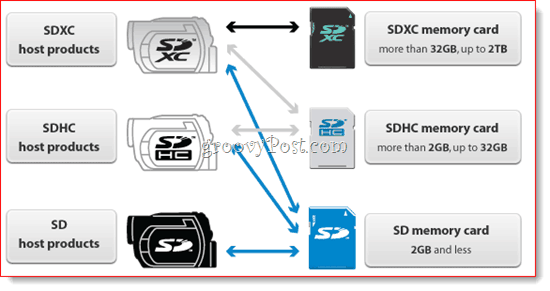
Speed Class Rating vs. X-hastighed
En note om båndbreddeenheder: standarden til måling af SD-korthastighed er i megabyte pr. Sekund, angivet som MB / s eller MBps, med et stort B. Én MB / s er lig med 8 megabits pr. Sekund, eller Mb / s og Mbps med en lille b. For en god forklaring af bit vs. bytes osv., se vores tutorial om, hvordan man gør det Forstå din internetforbindelse og test dens hastighed.
| Speed Class | Minimum overførselshastighed | Logo | Anbefalede anvendelser |
| Klasse 0 | Eftermæle. Ingen hastighedsklassificering. | n / a | Sikkerhedskopiering, overførsel og lagring af fotos, musik og andre filer |
| Klasse 2 | 2 MB / s |  |
Fillagring, SD-videooptagelse |
| Klasse 4 | 4 MB / s |  |
Fillagring, SD- og HD-videooptagelse |
| Klasse 6 | 6 MB / s |  |
Fillagring, SD- og HD-videooptagelse |
| Klasse 10 | 10 MB / s |  |
HD videooptagelse, HD stadig fortløbende optagelse |
| U1 | 10 MB / s |  |
HD-videooptagelse i stor størrelse (1080p), videooptagelse i høj kvalitet til realtidsudsendelser (dvs. HD-tv-shows) |
| U3 | 30 MB / s |  |
HD-videooptagelse i stor størrelse (1080p og 4k), videooptagelse i høj kvalitet til realtidsudsendelser (dvs. HD-tv-shows) ved 60/120 FPS |
| V6 | 6 MB / s |  |
HD-video fra 720p til 1080p |
| V10 | 10 MB / s |  |
Full HD-video og live-udsendelser i 1080p |
| V30 | 30 MB / s |  |
1080p og 4K HD-videoer ved 60/120 fPS |
| V60 | 60 MB / s |  |
8K HD-videoer ved 60/120 fPS |
| V90 | 90 MB / s |  |
8K HD-videoer ved 60/120 fPS |
I det helt groovy Sådan fremstilles hukommelse film, som vi viste sidste fredag, der er en meget hurtig factoid, der lyder: “Hvert hastighedsklassificeret hukommelseskort testes for at sikre, at det opfylder vores hastighedspecifikationer.” Speed-rated? Specifikationer? Lyder godt, men hvad betyder det? Det næste skud viser et CompactFlash-kort, der ruller ud af samlebåndet med et "600x”Hastighedsklassificering trykt på fronten.
Det x-hastighed vurdering bruges også undertiden til SD-kort. X-graden er en rest fra CD-ROM-hastighedsvurderinger, og det er derfor, det er et så latterligt højt tal (slags lignende hestekræfter og bilmotorer.) Hver x er lig med 150 kB / s, så 600x har en overførselshastighed på 90.000 kB / s eller ca. 90 MB / s. Problemet med x-graden er imidlertid, at det er en producent vurdering. Det er næsten på niveau med et kornselskab, der hævder, at dets produkt er 100% mere lækkert - du skal tage tallet med et saltkorn.
Dette scenarie er grunden til, at SD Association udtænkte Speed Class Rating. Når et SD-kort har en hastighedsklassevurdering, som klasse 2, klasse 4, klasse 6 eller klasse 10, er det meget mere meningsfuldt end en x-hastighedsklassificering, for at du skal mærke et SD-kort ved hjælp af Speed Class Rating-systemet, skal du opfylde SD-foreningens standarder. Med andre ord, snarere end at være selv-lykønsknings-fluff, er en Speed Class Rating en industristandard, ligesom USDA Organic segl eller Fair Trade Certified logo.
Speed Class refererer til minimum overførselshastighed på kortet, som næsten altid henviser til skrivehastighed af kortet, da læsning fra et kort altid er hurtigere end at skrive til et kort. Denne definition adskiller sig fra x-hastighedsklassificeringen, der normalt viser den maksimale læsehastighed. Når du ser en hastighedsklassificering på et kort, er det en garanti fra SD-foreningen, at kortet udfører den hastighed eller hurtigere. Så hvis Lexar fremstiller et kort, der hævder at være en klasse 10, og det kun overføres til 1 MB / s, vil SD-foreningen sende sine goons ud for at slå Lexars VP for marketing i maven. (Ikke rigtig, men der er konsekvenser for at misbruge Speed Class-vurderingen.)
Bare for at gentage, der er i øjeblikket fem numerisk Hastighedsklasser:
- Klasse 0 - Ingen bedømmelse. Fremstillingsdatoen for disse kort går foran Speed Class Rating-systemet.
- Klasse 2 - 2 MB / s og op
- Klasse 4 - 4 MB / s og op
- Klasse 6 - 6 MB / s og op
- Klasse 10 - 10 MB / s og op
Du kan fortælle, hvilken klasse et SD-kort er ved at lede efter Speed Class-logoet - det er en C med et nummer inde i det. Jeg ved ikke, hvorfor der ikke findes en Speed Class 8. Logoerne ser sådan ud: 



UHS-I og UHS-II
Selvom klasse 10 er den højeste klasse i den numeriske hastighedsklassevurdering, er en klasse 10 ikke den hurtigste penge, som SD-kort kan købe. Bortset fra det almindelige hastighedsklasse sæt SD-kort er en anden klasse, kendt som UHS Speed Class. Der er tre forskellige busser til SD-kort. Denne bus er det interface, hvormed enheder læser / skriver til og fra kortet. Der er den normale bus (standardhastighed), højhastighedsbussen og ultrahøjhastighedsbussen. Normale bus- og højhastighedsbuskort falder inden for Speed Class-serien. Kort, der bruger UHB-bussen (ultrahøj hastighed) falder ind i UHS-hastighedsklassen.
UHS-I SD-kort har skrivehastigheder op til 104 MB / s. UHS Speed Class-logoet er et U med et tal i det, som dette: 
På trods af at UHS-I generelt er hurtigere end klasse 10 SD-kort, er U1 kun garanteret at have en minimum skrivehastighed på 10 MB / s, skønt de næsten altid vil være meget hurtigere, når de bruges med en UHS apparat. Nogle UHS-I-kort er bagudkompatible og fungerer med klasse 2, klasse 4 eller klasse 6 enheder, men du får åbenbart ikke den samme hastighed, som du ville gjort med en UHS-I-enhed.
Så her er noget forvirrende: der er en UHS-I og en UHS-II. Men både UHS-I og UHS-II falder ind i UHS Speed Class.
Så et UHS-I- eller UHS-II SD-kort kan være et U1 eller U3, f.eks.  eller
eller  . Det er rigtigt, jeg og II har intet at gøre med 1 og 3.
. Det er rigtigt, jeg og II har intet at gøre med 1 og 3.
Jeg tror, du kan sige, at "UHS" står for alle de "Uhhhhs ...", jeg lige har sagt, mens jeg prøvede at vikle mit hoved rundt om dette.
Hvad du skal vide, er, at U3 har en minimum skrivehastighed på 30 MB / s, og U1 har en minimum skrivehastighed på 10 MB / s. Og UHS-I og UHS-II-kort fungerer i enhver UHS-kortslot. Det vil sige, du kan gøre et UHS-I-kort i et UHS-II-slot og et UHS-II i et UHS-I-slot.
Video Speed Class
I 2016 annoncerede SD Association den nye Video Speed Class. Denne nye hastighedsklasse spænder over både højhastighedsbussen og UHS-bussen. Hastighedsvurderinger inkluderer V6, V10, V30, V60 og V90 og er beregnet til HD-video fra 720p helt op til 8K.
Logoerne ser sådan ud: 




Med hensyn til hastighed er V6 den samme hastighed som en klasse 6 og en V10 er den samme hastighed som en klasse 10, men at bære Vx logo, kortet og værten skal understøtte moderne MLC NAND Flash-teknologi og andre krav, der er ideelle til videooptagelse.
På en side note er en dejlig frynsegode om Speed Class-forskellen, at den er læsbar af de fleste enheder. Hver enhed har en anbefalet hastighedsklasse, så hvis dit videokamera foretrækker et klasse 10-kort, og du indsætter en klasse 2 kort, får du en advarsel om, at du muligvis ikke får god ydelse fra din enhed, fordi dit kort er for langsomt.
Hvilket kort skal bruges?
Speed Class har en betydelig indflydelse på prisen, så det er uklokt at gå over bord og købe et hurtigere kort, end du har brug for. Dit bedste valg er at tjekke din enheds manual for at finde den anbefalede korthastighed. Det er aldrig klogt at vælge et langsommere kort end anbefalet, og valg af et hurtigere kort giver dig muligvis ikke et ydeevne, da din enhed muligvis ikke understøtter hurtigere korthastigheder. Generelt til HD-videooptagelse skal du mindst et klasse 4-kort. Klasse 2-kort og langsommere er fint til SD-videooptagelse og sikkerhedskopiering eller overførsel af filer.
Filsystemer
De fleste SD-kort er forformateret på en MBR-partitionskema. SD-kort vil normalt være FAT 16 *, SDHC-kort vil være FAT32, og SDXC-kort er exFAT. Du behøver ikke at forstå dette, da praktisk talt alle systemer kan læse / skrive til FAT-filsystemer. Men du er fri til at omformatere dit SD-kort til næsten ethvert filsystem og partitionsskema, du gerne vil. SD-kort kan også startes, hvilket betyder, at du kan installere et helt operativsystem på det og bruge det til systemgendannelse.
*FAT-filsystemer understøtter ikke filer, der er større end 4 GB. Denne kendsgerning er dog ikke et problem, da SDSC-kort ikke kommer i valører, der er større end 4 GB. Men hvis du vælger at omformatere en SDXC til FAT til kompatibilitetsproblemer, skal du vide, at du ikke kan gemme filer, der er større end 4 GB, på den. Hvis du har brug for at gemme filer, der er større end 4 GB, kan du overveje at omformatere dit SD-kort til NTFS.
Bemærk, at du kan bruge et hvilket som helst diskværktøj til at formatere SD-kort, såsom Gparted eller diskværktøjer, der er indbygget i Windows eller OS X. Men SD Association anbefaler at bruge deres SD-formater for at undgå formatering af "Beskyttet område”, Der findes på nogle SD-kort, der indeholder sikkerhedsfunktioner.
Fanebladet Skriv beskyttelse

Standardkort SD-kort har undertiden en skrivebeskyttelsesfane med en lille hvid skyder. Når den hvide skyder skyves ud for at dække fanen, kan kortet skrives. Når det glider tilbage, er kortet skrivebeskyttet, hvilket betyder, at det er skrivebeskyttet. MiniSD- og microSD-kort har ikke skrivebeskyttelsesfaner. Bemærk også, at ikke alle enheder genkender en skrivebeskyttelsesfane. Men Hvis du har problemer med at skrive til dit SD-kort, kan du tjekke, at denne skrivebeskyttelsesfane ikke er skubbet tilbage. Du vil normalt kun støde på SD-kort, der er permanent skrivebeskyttet, når du køber medier, der er indlæst på et SD-kort.
Blanding og matching af SD-kort
Det giver den mest økonomiske mening at købe SD-kort, der er kompatible med alle dine enheder. Det vil ikke kun gøre det lettere at overføre filer til og fra din computer / smartphone / kamera, men det vil også spare dig for forvirring, mens du riffler gennem din bærbare computer eller kamerataske. Til dette formål sammensatte SD-foreningen a dejlig blop og blip fyldt animeret video der hjælper dig med at forstå den bedste måde at mikse og matche SD-kort på.
Okay, så det er sandsynligvis mere, end du nogensinde har ønsket at vide om SD-kort. Men det er vigtigt at vide, at du ikke finder dig selv, at du plunderer $ 100 på et SD-kort kun for at opdage, at det ikke fungerer i dit kamera. Hvis alt dette gik over dit hoved, er der et takeaway råd, du skal huske. Det er altid at læse manualen for din enhed at se, hvilken type kort de anbefaler. Brug af det kort, som producenten af dit kamera eller din optager bestemt, giver dig næsten altid den bedste ydelse, selvom det ikke er det mest avancerede kort på markedet.
Held og lykke, og have en god tid på at shoppe SD-kort som en informeret forbruger!
P. S. I tilfælde af at du gerne vil anvende denne viden til de virkelige kort, der er nævnt i begyndelsen, er her oversigten:
16 GB SDHC klasse 4 60x hastighed flashhukommelseskort
Det 16 GB er selvforklarende - og at være i denne kapacitet; det skal være en SDHC kort. Husk: SDHC-kort er mellem 2 GB og 32 GB. Interessant nok inkluderer dette kort både hastighedsklassens vurdering og klassificering af x-hastighedsklasse. Du vil sandsynligvis ignorere klassificeringen af x-hastighedsklasse, fordi den ikke er under regulering af SD Association. Som et klasse 4-kort har det en skrivehastighed på mindst 4 MB / s (forudsat at din enhed også kan skrive den hurtige læsning fra kortet (dvs. når du overfører fotos til din computer.) Igen, det vigtigste at bemærke om dette kort er dets hastighedsklassificering og det faktum, at det er et SDHC-kort - er disse kompatible med din enhed?
Igen, denne er interessant, fordi den viser hastighedsklassevurderingen sammen med MB / s. Ultra og 15 MB / s * er ikke officielle ratings godkendt af SD Association - dette er termer, der er mest meningsfulde for producenten. I dette tilfælde er stjernen beregnet til at indikere, at 15 MB / s er den maksimale overførselshastighed, hvilket betyder, at den handler om lige så autoritativ og nyttig for dig som forbruger som klassificeringen af x-hastighedsklasse. Vær dog opmærksom på SDXC-notationen, da dette betyder, at det muligvis ikke er kompatibelt med ældre enheder.
Den korte version
Okay, jeg ved, at alle disse oplysninger muligvis bare forvirrer tingene yderligere. Så her er en kort og til den punkt version:
Størrelse
Der er tre fysiske størrelser. Fra største til mindste er de standard SD, miniSD og microSD. Du kan ikke bruge et større kort i en slot designet til et mindre kort af åbenlyse grunde. Du kan dog bruge en adapter til at placere et mindre kort i et større slot - for eksempel microSD til standard SD.
Kapacitet
Tre SD-korttyper svarer til deres kapacitet. SDSC eller bare SD kan rumme op til 2 GB. SDHC kan rumme op til 32 GB. SDXC kan rumme op til 2 TB (selvom det største kort, du finder i dag, kun drejer sig om 64 GB–og koster $ 4500.) Vær forsigtig: Nogle ældre enheder er muligvis ikke i stand til at læse / skrive til SDHC eller SDXC-kort. Tjek din manual.
Hastighed
Når du køber et SD-kort, er det vigtigt at få den rigtige hastighedsklasse til din enhed. Hastighedsklassevurdering er en standardiseret måling af kortets mindste overførselshastighed (dvs. dets skrivehastighed), og SD Association håndhæver denne vurdering. Jo højere klasse, jo hurtigere er kortet. Så vær opmærksom på klassen (dvs. klasse 2, klasse 4) snarere end x-hastighedsklassens vurdering (dvs. 60x) eller MB / s-vurderingen. Tjek dit kameras eller optagerhåndbog for at finde ud af den bedste hastighedsklasse til din enhed.
Edit: Tak til kommentarer over Reddit til at påpege nogle skrivefejl og andre problemer i denne artikel. Siden da er er blevet opdateret for at stramme det op lidt.